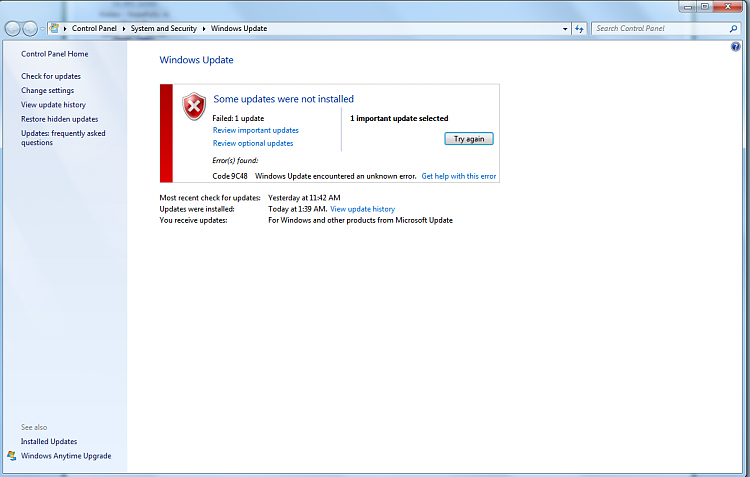Владельцы Windows сталкиваются с ошибкой 9c48, когда пытаются установить обновление для системы. Некоторые пользователи утверждают, что данный код возникает во время установки определенных обновлений для браузера Internet Explorer или Edge. Ошибка 9c48 способна проявляться на всех версиях ОС Windows, начиная от Windows 7 и заканчивая последними сборками Windows 10.
Содержание
- Что вызывает ошибку 9c48?
- Методы решения ошибки 9c48
- Метод №1 Запуск средства устранения неполадок
- Метод №2 Отключение активной защиты антивируса
- Метод №3 Включение установщика модулей Windows
- Метод №4 Возврат к Internet Explorer 10 (только для Windows 7)
- Метод №5 Восстановление системы
- Метод №6 Возврат ПК к исходному состоянию
Что вызывает ошибку 9c48?
- Типичный баг в работе Центра обновления Windows.
- Чрезмерно «заботливый» сторонний антивирус.
- Установщик модулей Windows отключен.
- Незавершенная установка Internet Explorer.
- Поврежденные системные файлы.
Методы решения ошибки 9c48
Метод №1 Запуск средства устранения неполадок
Верно, средство устранения неполадок не так уж и часто помогает в решении «неполадок», возникших в системе, тем не менее время от времени оно все же способно разрешить проблему. Чтобы запустить средство устранения неполадок, нужно сделать следующее:
- нажмите Windows+R;
- копируйте в пустую строчку значение «ms-settings:troubleshoot» и нажмите Enter;
- кликните на пункт «Центр обновления Windows» и кнопку «Запустить средство устранения неполадок»;
- подождите пару-тройку минут и нажмите кнопку «Применить это исправление»;
- перезагрузите компьютер.
Пробуем обновить свою Windows еще раз. Ошибка 9c48 могла исчезнуть с вашего компьютера. Если же нет, то давайте двигаться дальше.
Метод №2 Отключение активной защиты антивируса
Как правило, антивирус — невероятно полезная вещь на компьютере любого пользователя. Тем не менее порой антивирус может стать чересчур «заботливым», блокируя направо-налево любой компонент в Windows, системный он или нет.
Мы рекомендуем вам попробовать отключить активную защиту своего стороннего антивируса и посмотреть, что из этого выйдет. Отключить защиту того или иного антивируса можно по разному — например, через трей в панели задач системы.
Метод №3 Включение установщика модулей Windows
Оказывается, ошибка с кодом 9c48 может возникать из-за отключенного установщика модулей Windows. Данная служба ответственна за установку, изменение и удаление обновлений Windows, а также дополнительных компонентов, важных для системы.
Разумеется, вы не сможете обновиться, если эта служба деактивирована. Чтобы включить установщик модулей Windows, вам нужно сделать следующее:
- нажмите Windows+R;
- вставьте в пустую строчку значение «services.msc» и нажмите Enter;
- найдите в списке службу «Установщик модулей Windows» и дважды кликните на нее ЛКМ;
- выберите значение «Автоматически» в настройках типа запуска службы;
- сохраните изменения и перезагрузите компьютер.
Если установщик модулей Windows был деактивирован в вашей ОС, то этот метод должен был избавить вас от ошибки 9c48.
Метод №4 Возврат к Internet Explorer 10 (только для Windows 7)
Некоторые пользователи смогли избавиться от обговариваемой ошибки, просто откатившись к Internet Explorer 10 — более старой версии браузера от Майкрософт. Если у вас Windows 7 и вы сталкиваетесь с такой же проблемой, то попробуйте сделать следующее:
- убедитесь, что Internet Explorer закрыт;
- нажмите Windows+R;
- пропишите значение «cmd» и нажмите комбинацию Ctrl+Shift+Enter;
- впишите команду «FORFILES /P %WINDIR%servicingPackages /M Microsoft-Windows-InternetExplorer-*10.*.mum /c “cmd /c echo Uninstalling package @fname && start /w pkgmgr /up:@fname /norestart”» (без кавычек по краям);
- после завершения операции перезагрузите компьютер.
Пытаемся обновить Windows 7 и смотрим, исчезла ли ошибка 9c48 или нет.
Метод №5 Восстановление системы
Ничего не получилось? Тогда пора приниматься за выполнение более изощренных методов. Мы предлагаем вам воспользоваться точкой восстановления, созданной в системе автоматически, чтобы попытаться избавиться от ошибки 9c48. Это не гарантированное решение, но попытаться все же стоит.
Итак, восстановление системы при помощи точки восстановления выполняется следующим образом:
- нажмите комбинацию «rstrui» и нажмите Enter;
- кликните на кнопку «Далее» в появившемся перед вами окошке;
- поставьте галочку возле опции «Показать больше точек восстановления»;
- выберите подходящую вам точку для восстановления из списка и нажмите кнопку «Далее»;
- кликните на «Завершить», дабы начать процесс восстановления системы;
- после запланированной перезагрузки компьютера попробуйте обновить свою Windows.
Метод №6 Возврат ПК к исходному состоянию
Что же, если и вышеуказанный метод не смог вам помочь, то можно попробовать вернуть компьютер к исходному состоянию. Проще говоря, переустановить Windows, не теряя при этом своих личный данных.
Чтобы запустить этот процесс, сделайте следующее:
- нажмите Windows+I;
- перейдите в раздел «Обновление и безопасность»;
- пройдите во вкладку «Восстановление»;
- нажмите на кнопку «Начать» в самом верху окна;
- далее выберите пункт «Сохранить мои файлы»;
- кликните на кнопку «Сброс».
Все, процесс сброса компьютера начался. Подождите окончания сброса и, как только войдете в систему, проверьте наличие ошибки 9c48 при обновлении Windows.
- Remove From My Forums
-
Общие обсуждения
-
Добрый день, на ПК (озу 1 гБ) установил ОС Win7 32 bit Корпорат. , потом начал ставить обновления.В процессе установки обновлений ПК завис на каком-то обновлении, пришлось ПК перезагрузить.После перезагрузки начал устанавливать недостающие
обновление — все обновления установились кроме одного:не установилось обновление для IE 11. На ПК по факту установился и работает браузер IE 11. Прилагаю скрины неустановленного обновления.-
Изменено
28 мая 2017 г. 17:46
-
Изменен тип
Anton Sashev Ivanov
15 июня 2017 г. 7:59
Обсуждение
-
Изменено
Установку обновления Windows может прервать код ошибки 9c48. В большинстве случаев сбой возникает при попытке установить определенные пакеты, содержащие компоненты для браузеров Internet Explorer 11 или Edge.
Содержание
- 1 Причины ошибки
- 2 Диагностика компонентов функции обновления
- 3 Отключение защиты антивируса
- 4 Перезагрузка службы
- 5 Установка Internet Explorer 10
- 6 Восстановление системы
Причины ошибки
Обновление Windows прерывается ошибкой 9c48 по следующих причинам:
- Сбой Центра обновления Windows, который часто происходит при выключении компьютера во время обновления.
- Блокировка некоторых компонентов антивирусом при распаковке пакета, которые не может обнаружить установщик и прерывает обновление из-за нарушения его целостности.
- Отключена служба Установщика модулей Windows.
- На компьютере с Windows 7 установлена несовместимая версия Internet Explorer 11, тогда как в пакете содержится обновление для IE10.
- Повреждение системных файлов, которые связаны с функцией обновления.
Диагностика компонентов функции обновления
Ошибку 9c48 можно решить с помощью средства устранения неполадок Центра обновления Windows. В ходе диагностики инструмент проверяет состояние компонентов и в случае выявления несоответствий пытается перезапустить их.
Нажмите Win + R, наберите ms-settings:troubleshoot и щелкните на «ОК» для входа в раздел Устранения неполадок.
В правой части экрана нажмите на вкладку Центра обновления Windows и запустите средство.
Дождитесь завершения начального сканирования. По ее результатам будет определено, применима ли одна из предустановленных стратегий восстановления к текущему повреждению. Если решение применимо к текущей ситуации отобразится окно с запросом «Применить это исправление».
После перезагрузите компьютер и запустите установку обновления вручную. При возникновении кода ошибки 9c48 перейдите к следующему решению.
Отключение защиты антивируса
Препятствовать загрузке и установке обновления может антивирусная программа. По отзывам пользователей, им удалось обновить систему после отключения функции защиты в реальном времени.
В большинстве антивирусных программ ее можно отключить правым кликом мыши по значку на панели задач и выбором соответствующей опции. Если эта опция отсутствует, это можно сделать в настройках антивируса.
После отключения попробуйте установить обновление.
Перезагрузка службы
Подобные проблемы часто возникают из-за остановленной службы установщика модулей Windows, которая была отключена путем ручного вмешательства или программой оптимизации для освобождения системных ресурсов. Поэтому нужно проверить ее состояние.
Нажмите Win + R, наберите services.msc и подтвердите ее выполнение на «ОК».
Найдите в списке Установщик модулей Windows, щелкните правой кнопкой мыши на нем и выберите Свойства.
На вкладке «Общие» измените тип запуска на автоматический. Сохраните изменения на «ОК», и перезагрузите компьютер.
Установка Internet Explorer 10
Если используете Windows 7, то, скорее всего, столкнетесь с ошибкой 9c48 после установки несовместимой версии Internet Explorer 11. В этом случае нужно откатить IE до версии 10.
Выйдите из Internet Explorer и проверьте, чтобы все его вкладки закрыты. В строке системного поиска наберите cmd, затем кликните правой кнопкой мыши на найденный результат и запустите от имени администратора.
В консоли наберите следующую команду и подтвердите ее запуск на Enter:
FORFILES /P %WINDIR%servicingPackages /M Microsoft-Windows-InternetExplorer-*10.*.mum /c «cmd /c echo Uninstalling package @fname && start /w pkgmgr /up:@fname /norestart»
В ходе выполнения будут отображаться разные ошибки. Это связано с тем, что у вас нет разрешений на редактирование всех элементов, поэтому можете их проигнорировать.
После завершения перезагрузите компьютер и проверьте, решена ли проблема.
Восстановление системы
Причиной ошибки 9c48 может быть повреждение системных файлов. В этом случае попробуйте вернуть систему в предыдущее состояние с помощью точек восстановления.
По умолчанию Windows настроена на постоянное сохранение снимков (после каждого установленного обновления). Поэтому если ее не отключали есть возможность вернуть систему в состояние до возникновения ошибки.
Нажмите Win + R, наберите rstrui и кликните на «ОК», чтобы открыть окно Восстановления системы.
Нажмите «Далее» и отметьте флажком опцию «Показать другие точки восстановления». Выберите точку, созданную ближе к предыдущему обновлению, установленному без ошибок.
В следующем окне щелкните на кнопку «Готово», чтобы запустить процесс. После завершения проверьте, устранена ли проблема.
Содержание
- Как исправить ошибку с кодом 9c48 при обновлении Windows?
- Причины ошибки
- Диагностика компонентов функции обновления
- Отключение защиты антивируса
- Перезагрузка службы
- Установка Internet Explorer 10
- Восстановление системы
- Решаем ошибку обновления 9c48 в Windows 7, 8 и 10
- Что вызывает ошибку 9c48?
- Методы решения ошибки 9c48
- Метод №1 Запуск средства устранения неполадок
- Метод №2 Отключение активной защиты антивируса
- Метод №3 Включение установщика модулей Windows
- Метод №4 Возврат к Internet Explorer 10 (только для Windows 7)
- Метод №5 Восстановление системы
- Метод №6 Возврат ПК к исходному состоянию
- Исправить код ошибки Windows Update 9c48 (решено)
- Как я могу исправить код ошибки Windows Update 9c48 в Windows?
- Запустите устранение неполадок Центра обновления Windows
- Сброс компонентов обновления Windows
- Обновление за апрель 2021 года:
- Отключить лицензионное программное обеспечение Nalpeiron
Как исправить ошибку с кодом 9c48 при обновлении Windows?
Установку обновления Windows может прервать код ошибки 9c48. В большинстве случаев сбой возникает при попытке установить определенные пакеты, содержащие компоненты для браузеров Internet Explorer 11 или Edge.
Причины ошибки
Обновление Windows прерывается ошибкой 9c48 по следующих причинам:
- Сбой Центра обновления Windows, который часто происходит при выключении компьютера во время обновления.
- Блокировка некоторых компонентов антивирусом при распаковке пакета, которые не может обнаружить установщик и прерывает обновление из-за нарушения его целостности.
- Отключена служба Установщика модулей Windows.
- На компьютере с Windows 7 установлена несовместимая версия Internet Explorer 11, тогда как в пакете содержится обновление для IE10.
- Повреждение системных файлов, которые связаны с функцией обновления.
Диагностика компонентов функции обновления
Ошибку 9c48 можно решить с помощью средства устранения неполадок Центра обновления Windows. В ходе диагностики инструмент проверяет состояние компонентов и в случае выявления несоответствий пытается перезапустить их.
Нажмите Win + R, наберите ms-settings:troubleshoot и щелкните на «ОК» для входа в раздел Устранения неполадок.
В правой части экрана нажмите на вкладку Центра обновления Windows и запустите средство.
Дождитесь завершения начального сканирования. По ее результатам будет определено, применима ли одна из предустановленных стратегий восстановления к текущему повреждению. Если решение применимо к текущей ситуации отобразится окно с запросом «Применить это исправление».
После перезагрузите компьютер и запустите установку обновления вручную. При возникновении кода ошибки 9c48 перейдите к следующему решению.
Отключение защиты антивируса
Препятствовать загрузке и установке обновления может антивирусная программа. По отзывам пользователей, им удалось обновить систему после отключения функции защиты в реальном времени.
В большинстве антивирусных программ ее можно отключить правым кликом мыши по значку на панели задач и выбором соответствующей опции. Если эта опция отсутствует, это можно сделать в настройках антивируса.
После отключения попробуйте установить обновление.
Перезагрузка службы
Подобные проблемы часто возникают из-за остановленной службы установщика модулей Windows, которая была отключена путем ручного вмешательства или программой оптимизации для освобождения системных ресурсов. Поэтому нужно проверить ее состояние.
Нажмите Win + R, наберите services.msc и подтвердите ее выполнение на «ОК».
Найдите в списке Установщик модулей Windows, щелкните правой кнопкой мыши на нем и выберите Свойства.
На вкладке «Общие» измените тип запуска на автоматический. Сохраните изменения на «ОК», и перезагрузите компьютер.
Установка Internet Explorer 10
Если используете Windows 7, то, скорее всего, столкнетесь с ошибкой 9c48 после установки несовместимой версии Internet Explorer 11. В этом случае нужно откатить IE до версии 10.
Выйдите из Internet Explorer и проверьте, чтобы все его вкладки закрыты. В строке системного поиска наберите cmd, затем кликните правой кнопкой мыши на найденный результат и запустите от имени администратора.
В консоли наберите следующую команду и подтвердите ее запуск на Enter:
FORFILES /P %WINDIR%servicingPackages /M Microsoft-Windows-InternetExplorer-*10.*.mum /c «cmd /c echo Uninstalling package @fname && start /w pkgmgr /up:@fname /norestart»
В ходе выполнения будут отображаться разные ошибки. Это связано с тем, что у вас нет разрешений на редактирование всех элементов, поэтому можете их проигнорировать.
После завершения перезагрузите компьютер и проверьте, решена ли проблема.
Восстановление системы
Причиной ошибки 9c48 может быть повреждение системных файлов. В этом случае попробуйте вернуть систему в предыдущее состояние с помощью точек восстановления.
По умолчанию Windows настроена на постоянное сохранение снимков (после каждого установленного обновления). Поэтому если ее не отключали есть возможность вернуть систему в состояние до возникновения ошибки.
Нажмите Win + R, наберите rstrui и кликните на «ОК», чтобы открыть окно Восстановления системы.
Нажмите «Далее» и отметьте флажком опцию «Показать другие точки восстановления». Выберите точку, созданную ближе к предыдущему обновлению, установленному без ошибок.
В следующем окне щелкните на кнопку «Готово», чтобы запустить процесс. После завершения проверьте, устранена ли проблема.
Решаем ошибку обновления 9c48 в Windows 7, 8 и 10
Владельцы Windows сталкиваются с ошибкой 9c48, когда пытаются установить обновление для системы. Некоторые пользователи утверждают, что данный код возникает во время установки определенных обновлений для браузера Internet Explorer или Edge. Ошибка 9c48 способна проявляться на всех версиях ОС Windows, начиная от Windows 7 и заканчивая последними сборками Windows 10.
Что вызывает ошибку 9c48?
- Типичный баг в работе Центра обновления Windows.
- Чрезмерно «заботливый» сторонний антивирус.
- Установщик модулей Windows отключен.
- Незавершенная установка Internet Explorer.
- Поврежденные системные файлы.
Методы решения ошибки 9c48
Метод №1 Запуск средства устранения неполадок
Верно, средство устранения неполадок не так уж и часто помогает в решении «неполадок», возникших в системе, тем не менее время от времени оно все же способно разрешить проблему. Чтобы запустить средство устранения неполадок, нужно сделать следующее:
- нажмите Windows+R;
- копируйте в пустую строчку значение «ms-settings:troubleshoot» и нажмите Enter;
- кликните на пункт «Центр обновления Windows» и кнопку «Запустить средство устранения неполадок»;
- подождите пару-тройку минут и нажмите кнопку «Применить это исправление»;
- перезагрузите компьютер.
Пробуем обновить свою Windows еще раз. Ошибка 9c48 могла исчезнуть с вашего компьютера. Если же нет, то давайте двигаться дальше.
Метод №2 Отключение активной защиты антивируса
Как правило, антивирус — невероятно полезная вещь на компьютере любого пользователя. Тем не менее порой антивирус может стать чересчур «заботливым», блокируя направо-налево любой компонент в Windows, системный он или нет.
Мы рекомендуем вам попробовать отключить активную защиту своего стороннего антивируса и посмотреть, что из этого выйдет. Отключить защиту того или иного антивируса можно по разному — например, через трей в панели задач системы.
Метод №3 Включение установщика модулей Windows
Оказывается, ошибка с кодом 9c48 может возникать из-за отключенного установщика модулей Windows. Данная служба ответственна за установку, изменение и удаление обновлений Windows, а также дополнительных компонентов, важных для системы.
Разумеется, вы не сможете обновиться, если эта служба деактивирована. Чтобы включить установщик модулей Windows, вам нужно сделать следующее:
- нажмите Windows+R;
- вставьте в пустую строчку значение «services.msc» и нажмите Enter;
- найдите в списке службу «Установщик модулей Windows» и дважды кликните на нее ЛКМ;
- выберите значение «Автоматически» в настройках типа запуска службы;
- сохраните изменения и перезагрузите компьютер.
Если установщик модулей Windows был деактивирован в вашей ОС, то этот метод должен был избавить вас от ошибки 9c48.
Метод №4 Возврат к Internet Explorer 10 (только для Windows 7)
Некоторые пользователи смогли избавиться от обговариваемой ошибки, просто откатившись к Internet Explorer 10 — более старой версии браузера от Майкрософт. Если у вас Windows 7 и вы сталкиваетесь с такой же проблемой, то попробуйте сделать следующее:
- убедитесь, что Internet Explorer закрыт;
- нажмите Windows+R;
- пропишите значение «cmd» и нажмите комбинацию Ctrl+Shift+Enter;
- впишите команду «FORFILES /P %WINDIR%servicingPackages /M Microsoft-Windows-InternetExplorer-*10.*.mum /c “cmd /c echo Uninstalling package @fname && start /w pkgmgr /up:@fname /norestart”» (без кавычек по краям);
- после завершения операции перезагрузите компьютер.
Пытаемся обновить Windows 7 и смотрим, исчезла ли ошибка 9c48 или нет.
Метод №5 Восстановление системы
Ничего не получилось? Тогда пора приниматься за выполнение более изощренных методов. Мы предлагаем вам воспользоваться точкой восстановления, созданной в системе автоматически, чтобы попытаться избавиться от ошибки 9c48. Это не гарантированное решение, но попытаться все же стоит.
Итак, восстановление системы при помощи точки восстановления выполняется следующим образом:
- нажмите комбинацию «rstrui» и нажмите Enter;
- кликните на кнопку «Далее» в появившемся перед вами окошке;
- поставьте галочку возле опции «Показать больше точек восстановления»;
- выберите подходящую вам точку для восстановления из списка и нажмите кнопку «Далее»;
- кликните на «Завершить», дабы начать процесс восстановления системы;
- после запланированной перезагрузки компьютера попробуйте обновить свою Windows.
Метод №6 Возврат ПК к исходному состоянию
Что же, если и вышеуказанный метод не смог вам помочь, то можно попробовать вернуть компьютер к исходному состоянию. Проще говоря, переустановить Windows, не теряя при этом своих личный данных.
Чтобы запустить этот процесс, сделайте следующее:
- нажмите Windows+I;
- перейдите в раздел «Обновление и безопасность»;
- пройдите во вкладку «Восстановление»;
- нажмите на кнопку «Начать» в самом верху окна;
- далее выберите пункт «Сохранить мои файлы»;
- кликните на кнопку «Сброс».
Все, процесс сброса компьютера начался. Подождите окончания сброса и, как только войдете в систему, проверьте наличие ошибки 9c48 при обновлении Windows.
Исправить код ошибки Windows Update 9c48 (решено)
Проблема, которая длится около месяца, а может и дольше. Все началось с необязательного обновления, но, похоже, превратилось в важное обновление. В настоящее время есть три обновления, которые нельзя устанавливать постоянно, поэтому я больше не могу быть уверен, что это такое.
Основными обновлениями, которые продолжают вызывать сбой, являются Обновление безопасности для Windows 7 для систем на основе x64 (KB3063858) и Обновление для Windows 7 для систем на основе x64 (KB3068708).
Необязательное обновление, которое продолжает давать сбой, — это Internet Explorer 11 для Windows 7 для систем на базе x-64, что очень сбивает с толку, поскольку мне даже не нравится и не использую Internet Explorer 11. Это все еще задача, когда вы видите, что он висит вокруг обновления. площадь.
Как я могу исправить код ошибки Windows Update 9c48 в Windows?
Следуйте приведенным ниже шагам разрешения и попробуйте устанавливать обновления после каждого шага. Если ошибка обновления не устранена, вы можете продолжить устранение неполадок.
Запустите устранение неполадок Центра обновления Windows
Если у вас есть проблемы с обновлениями Windows на вашем компьютере первое, что вы можете сделать, это попробовать запустить Центр обновления Windows. Обновления для устранения неполадок — это интегрированный инструмент, включенный в компьютеры Windows 10. Он попытается обнаружить проблемы, которые вызывают ошибку обновления, и попытается исправить ее автоматически.
Сброс компонентов обновления Windows
Откройте командную строку Windows. Чтобы открыть командную строку, нажмите Пуск> Выполнить. Скопируйте и вставьте (или введите) следующую команду, затем нажмите ENTER: cmd
Остановите службу BITS и службу Windows Update. Для этого введите следующие команды в командной строке. После ввода каждой команды нажмите ENTER.
Биты отключения сети
net stop wuauserv
Обновление за апрель 2021 года:
Теперь мы рекомендуем использовать этот инструмент для вашей ошибки. Кроме того, этот инструмент исправляет распространенные компьютерные ошибки, защищает вас от потери файлов, вредоносных программ, сбоев оборудования и оптимизирует ваш компьютер для максимальной производительности. Вы можете быстро исправить проблемы с вашим ПК и предотвратить появление других программ с этим программным обеспечением:
- Шаг 1: Скачать PC Repair & Optimizer Tool (Windows 10, 8, 7, XP, Vista — Microsoft Gold Certified).
- Шаг 2: Нажмите «Начать сканирование”, Чтобы найти проблемы реестра Windows, которые могут вызывать проблемы с ПК.
- Шаг 3: Нажмите «Починить все», Чтобы исправить все проблемы.
Удалите файлы qmgr * .dat. Для этого введите в командной строке следующую команду и нажмите клавишу ВВОД:
Del «% ALLUSERSPROFILE% Application data Microsoft Network Downloader qmgr * .dat».
Если это ваша первая попытка решить проблемы с обновлением Windows с помощью шагов, описанных в этой статье, перейдите к шагу 5, не выполняя шаги шага 4. Шаги шага 4 следует выполнять только в этой точке устранения неполадок, если вы не можете решить проблемы с обновлением Windows после выполнения всех шагов, кроме шага 4. Шаги шага 4 также выполняются в «агрессивном» режиме решения Fix it выше.
Переименуйте следующие папки в * .BAK:
SystemRoot% SoftwareDistribution DataStore
SystemRoot% SoftwareDistribution Downloadload
systemroot%system32system32system32system32system32catroot2
Для этого введите следующие команды в командной строке. После ввода каждой команды нажмите ENTER.
Ren% systemroot% DistributionSoftware DataStore * .bak
Ren% systemroot% SoftwareDistribution Скачать * .bak
— === — Сезон 38 Эпизод 0 «Птица»
Сбросьте службу BITS и службу Центра обновления Windows к дескриптору безопасности по умолчанию. Для этого введите следующие команды в командной строке. После ввода каждой команды нажмите ENTER.
sc.exe sdset, биты D: (A;, CCLCSWRPWRPWRPWPDTLOCRRC ;;;; SY) (A;, CCDCLCSWRPWRPWRPWRPWRPWPDTLOCRSDRCWDRCWDWO ;; BA) (A ;; CCLCSWLRRRR ;;
sc.exe sdset wuauserv D: (A;, CCLCSWRPWRPWRPWPDTLOCRRC ;;; SY) (A ;; CCDCLCSWRPWPDTLOCRSDRCWDRCWDWO ;; BA) (A ;; CCLCSWLOCRRC ;; AU); PUC; CCVS
Отключить лицензионное программное обеспечение Nalpeiron
Если вы установили продукт по лицензии Nalpeiron, это может вызвать сбой обновления Windows. Если он есть, отключите его перед повторной установкой обновлений. Запустите «Конфигурация системы», выполнив поиск «msconfig» или запустив его через «Выполнить». Щелкните правой кнопкой мыши «msconfig.exe» и выберите, хотите ли вы работать от имени системного администратора. При появлении запроса введите пароль администратора.
В окне «Конфигурация системы» щелкните вкладку «Службы», установите и снимите флажок «Служба лицензирования Nalpeiron». Нажмите Применить и ОК, чтобы сохранить изменения. Закройте «Конфигурацию системы» и перезапустите Windows 7. После перезагрузки попробуйте снова установить обновления, и они должны быть успешно установлены. После успешной установки обновлений повторно активируйте эту службу и обновите ее до последней версии, доступной на сайте.
CCNA, веб-разработчик, ПК для устранения неполадок
Я компьютерный энтузиаст и практикующий ИТ-специалист. У меня за плечами многолетний опыт работы в области компьютерного программирования, устранения неисправностей и ремонта оборудования. Я специализируюсь на веб-разработке и дизайне баз данных. У меня также есть сертификат CCNA для проектирования сетей и устранения неполадок.
Содержание
- Что вызывает код ошибки Центра обновления Windows 9c48?
Несколько пользователей Windows обращались к нам с вопросами после получения Код ошибки 9c48 всякий раз, когда они пытаются установить конкретное обновление. Большинство затронутых пользователей сообщают, что проблема возникает только с определенным обновлением Internet Explorer 11 или Edge, которое не подлежит установке. Проблема не относится к определенной версии Windows, поскольку встречается в Windows 7, Windows 8.1 и Windows 10.
Мы исследовали эту конкретную проблему, просмотрев различные отчеты пользователей и попробовав различные исправления, которые в настоящее время рекомендуют другие пользователи, которым удалось решить эту проблему. Оказывается, этот сценарий можно создать в нескольких разных сценариях. Вот краткий список виновников, которые вызывают эту проблему:
- Общий глюк WU — Прерывание работы компьютера во время обновления может привести к тому, что обычно называется общим сбоем обновления Windows, который может повлиять на будущие обновления. Если этот сценарий применим, вы сможете решить проблему, запустив средство устранения неполадок Центра обновления Windows и применив соответствующую стратегию восстановления.
- Чрезмерная защита стороннего AV-пакета — Как оказалось, существует несколько различных антивирусных пакетов, которые, как известно, мешают подключению WU к официальному серверу Microsoft (это приводит к появлению различных кодов ошибок, включая этот. В этом случае единственные исправления, связанные с проблемой заключаются в отключении защиты в реальном времени во время установки обновления или удалении стороннего пакета с компьютера.
- Установщик модулей Windows отключен — По сообщениям различных пользователей, этот код ошибки также может возникать в тех случаях, когда критический процесс (установщик модуля Windows) отключен (либо вручную, либо с помощью программного обеспечения диспетчера ресурсов). В этом случае вы можете решить проблему, открыв экран «Службы» и повторно включив службу установщика модулей Windows.
- Несовместимая установка Internet Explorer — Многие пользователи начали сталкиваться с этой проблемой после установки IE11 на компьютер с Windows 7 с помощью исполняемого файла (ручная установка). Как оказалось, установка будет успешной, даже если версия IE не полностью совместима. В этом случае вы можете решить проблему, вернувшись к Internet Explorer 10 с помощью командной строки с повышенными привилегиями.
- Повреждение системного файла — Это сообщение об ошибке также может быть связано с повреждением системных файлов. Нескольким пользователям, которые также сталкивались с этой проблемой, удалось решить проблему, используя ранее сохраненный снимок, чтобы вернуть машину в работоспособное состояние, или выполнив ремонтную или чистую установку для обновления каждого компонента Windows.
Метод 1. Запуск средства устранения неполадок Центра обновления Windows
Есть несколько различных распространенных причин появления этой конкретной ошибки. Но вместо того, чтобы пробовать каждое исправление, вы можете сэкономить много времени, используя Средство устранения неполадок Центра обновления Windows — встроенная служебная программа Microsoft, которая содержит исправления для большинства распространенных проблем, которые, как известно, вызывают коды ошибок во время установки Центра обновления Windows.
Несколько затронутых пользователей сообщили, что им удалось решить проблему на неопределенный срок, просто запустив эту утилиту. После определения проблемы Средство устранения неполадок Центра обновления Windows рекомендовал эффективную стратегию восстановления, которая применялась автоматически и в конечном итоге устранила проблему.
Вот краткое руководство по запуску средства устранения неполадок Центра обновления Windows:
- Откройте диалоговое окно Run, нажав Клавиша Windows + R. Затем введите «ms-settings: устранение неполадок » и нажмите Войти ключ, чтобы открыть Исправление проблем вкладка Настройки приложение.
- Как только вам удастся попасть внутрь Исправление проблем вкладку, перейдите в правую часть экрана и найдите Вставай и работай раздел. Когда вы его увидите, нажмите на Центр обновления Windows, затем нажмите Запустите средство устранения неполадок из недавно появившегося расширенного меню.
- Утилита запустится, и хотя может показаться, что она зависает, не закрывайте окно до завершения первоначального сканирования. Эта часть анализа определит, применима ли какая-либо из стратегий ремонта, включенных в программу, к вашей текущей ситуации.
- Если подходящее исправление найдено, вы увидите окно, в котором можете нажать на Применить это исправление, чтобы применить подходящую стратегию ремонта. В некоторых случаях вам также может потребоваться следовать некоторым ручным инструкциям, чтобы применить стратегию ремонта.
- После применения рекомендованной стратегии восстановления перезагрузите компьютер и посмотрите, будет ли проблема решена при следующем запуске.
Если вы все еще видите Код ошибки 9c48 при попытке установить конкретное обновление Windows перейдите к следующему способу ниже.
Метод 2: отключение защиты в реальном времени или удаление стороннего антивируса
Другой виновник, который, как известно, мешает установке определенных обновлений Windows, — это чрезмерно защищающий антивирусный пакет. Как оказалось, есть несколько сканеров безопасности (с защитой в реальном времени), которые остановят соединение между WU и внешним сервером, который используется для загрузки файлов обновлений. Сообщается, что причиной данной проблемы являются Sophos, McAfee, AVAST и Comodo.
Если вы в настоящее время используете сторонний пакет (даже если он не включен в список выше), он может нести ответственность за появление Код ошибки 9c48 когда вы пытаетесь установить конкретное обновление.
Чтобы проверить, соответствует ли это утверждение действительности, вы должны отключить защиту в реальном времени и посмотреть, успешно ли устанавливается обновление, когда сторонний пакет безопасности отключен. Если установка завершилась без проблем при отключенном стороннем антивирусе, очевидно, что он ранее мешал работе компонента WU (Центр обновления Windows).
Но имейте в виду, что процесс отключения защиты в реальном времени будет отличаться в зависимости от стороннего пакета, который вы используете. Однако обычно это можно сделать с помощью значка на панели задач.
После того, как вы отключите защиту в реальном времени, попробуйте снова установить обновление и посмотрите, прошел ли процесс успешно без появления Код ошибки 9c48.
Если установка прошла успешно, вы можете убедиться, что сторонний антивирусный пакет не мешает другим обновлениям ваших компонентов Windows — наиболее эффективный способ сделать это — заменить текущее решение безопасности другой сторонней программой или для перехода на встроенное решение (Защитник Windows).
Если вы готовы пойти по этому пути, следуйте этой статье (Вот), чтобы удалить текущий сторонний пакет и убедиться, что вы не оставляете никаких оставшихся файлов.
Если вы установили антивирус, но проблема все еще возникает или этот сценарий к вам не подходит, перейдите к следующему способу ниже.
Метод 3: включение службы установщика модулей Windows
Как оказалось, Код ошибки 9c48 также может возникать из-за критических служб обновления Windows, которые были отключены ручным вмешательством пользователя или сторонней программой оптимизации, которая отключила службу для освобождения системных ресурсов.
Несколько пользователей, которые также сталкивались с этой проблемой, сообщили, что после повторного включения этой службы (путем установки Типа запуска на автоматический) и перезагрузки компьютера Код ошибки 9c48 перестал происходить при установке обновлений Windows.
Вот краткое руководство по включению службы установщика модулей Windows:
- Нажмите Клавиша Windows + R открыть Бегать диалоговое окно. Затем в текстовом поле введите «Services.msc» и нажмите Войти открыть Сервисы экран.
- Как только вам удастся попасть внутрь Сервисы экрана, перейдите в правый раздел и прокрутите список установленных служб вниз, пока не найдете Установщик модуля Windows служба.
- Когда вы определите службу, щелкните ее правой кнопкой мыши и выберите Свойства из появившегося контекстного меню.
- Внутри Свойства экрана этих служб выберите Общее вкладку и измените Тип запуска к Автоматический.
- Нажмите Подать заявление чтобы сохранить изменения, затем попытайтесь переустановить обновление Windows, которое ранее не помогло Код ошибки 9c48.
Если та же проблема все еще возникает, перейдите к следующему способу ниже.
Метод 4: откат к Internet Explorer 10 (только для Windows 7)
Несколько пользователей, которые также пытались решить проблему Код ошибки 9c48 наконец-то удалось решить проблему на неопределенный срок, откатившись до IE10 (Internet Explorer 10). Как оказалось, это послужило эффективным решением для многих пользователей, у которых мы столкнулись с проблемой в Windows 7 после предварительной установки последней версии IE вручную.
Вот краткое руководство по откату к IE10 вручную из командной строки с повышенными привилегиями:
- Убедитесь, что любой экземпляр Internet Explorer полностью закрыт.
- Нажмите Клавиша Windows + R открыть Бегать диалоговое окно. Внутри текстового поля введите «Cmd» и нажмите Ctrl + Shift + Enter , чтобы открыть командную строку с повышенными привилегиями. Как только вы увидите UAC (Контроль учетных записей пользователей)нажмите да для предоставления административных привилегий.
- В командной строке с повышенными привилегиями введите / вставьте следующую команду и нажмите Войти чтобы запустить его:
FORFILES / P% WINDIR% servicing Packages / M Microsoft-Windows-InternetExplorer — * 10. *. Mum / c «cmd / c echo Удаление пакета @fname && start / w pkgmgr / up: @fname / norestart»
- Не беспокойтесь, если вы получите ошибку Operation failed. Их можно увидеть, поскольку у вас не будет прав на редактирование всех элементов.
- После завершения операции перезагрузите компьютер и посмотрите, будет ли проблема решена при следующей загрузке.
Метод 5: восстановление системы
Если ни одно из перечисленных выше возможных исправлений не помогло вам решить проблему Код ошибки 9c48, скорее всего, вы столкнулись с повреждением системных файлов, которое мешает установке некоторых ожидающих обновлений Windows.
В подобных ситуациях одним из способов ограничения ущерба является восстановление системы. Эта встроенная утилита способна справляться с серьезными проблемами подобного рода, восстанавливая всю установку Windows до работоспособного состояния, при котором обстоятельства, вызывающие проблему, не существовали.
Но для того, чтобы этот метод работал, он должен предварительно создать моментальный снимок, который он может использовать для восстановления вашей операционной системы до предыдущего момента времени, когда проблема не возникала. К счастью, если вы не изменили поведение по умолчанию, Windows по умолчанию настроена на постоянное сохранение снимков (после каждого установленного обновления).
Однако переход по этому пути и использование моментального снимка восстановления системы означает, что любые системные изменения (включая установку приложений, измененные пользовательские настройки и все остальное) будут отменены. Если вы готовы принять этот риск, вот пошаговые инструкции по процессу восстановления системы из ранее созданного снимка:
- Нажмите Клавиша Windows + R открыть Бегать диалоговое окно. Внутри текстового поля введите «Рструи» и нажмите Войти , чтобы открыть меню восстановления системы.
- Как только вы окажетесь внутри Восстановление системы окно, щелкните следующий для перехода к следующему экрану.
- Как только вам удастся перейти на следующий экран, начните с установки флажка, связанного с Показать больше точек восстановления. Затем внимательно посмотрите на даты и выберите точку восстановления системы, датированную до появления Код ошибки 9c48. После того, как вам удастся выбрать правильный снимок, нажмите следующий для перехода к следующему меню.
- Теперь, когда все готово, нажмите на финиш кнопку, чтобы начать процесс. Через несколько секунд ваша машина перезагрузится, и во время следующей последовательности запуска старое состояние машины будет смонтировано.
- После завершения последовательности загрузки повторите действие, которое ранее вызывало Код ошибки 9c48 и посмотрите, решена ли проблема.
Если тот же код ошибки по-прежнему возникает при попытке установить конкретное обновление WIndows, перейдите к следующему способу ниже.
Метод 6. Выполнение ремонтной установки
Если ни один из вышеперечисленных методов не позволил вам решить проблему, скорее всего, вы имеете дело с более серьезной проблемой повреждения системного файла, которую нельзя решить обычным способом. В этом случае единственным жизнеспособным исправлением, которое решит эту проблему в подавляющем большинстве случаев, является сброс каждого компонента Windows, который может в конечном итоге вызвать Код ошибки 9c48.
Есть два разных метода, которые позволят вам это сделать: радикальное решение (a чистая установка) или решение, ограничивающее ущерб (a ремонт установить).
Чистая установка очень эффективна, но ее основным недостатком является то, что она также удаляет все личные данные, включая документы, мультимедиа, игры и любые другие приложения.
Если вам нужен менее деструктивный подход к сбросу всех компонентов Windows, перейдите на ремонтную установку (установка на месте). Помимо сохранения ваших личных данных, вам также будет разрешено сохранить некоторые пользовательские настройки.